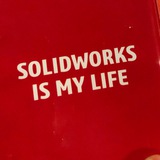🔧 Загадка дня по SOLIDWORKS 🧐
Сегодня проверим вашу внимательность и знание инструментов SOLIDWORKS!
Загадка:
Меня используют, когда нужно повторять,
Элементы рядами друг за другом вставлять.
Могу по прямой, а могу и по кругу,
По кривой провести или в линию дугу.
Без меня моделировать сложно и долго,
Какой инструмент я? Отвечайте, не робко!
Варианты ответов:
1️⃣ Extruded Cut (Вытянутый вырез)
2️⃣ Mirror Entities (Зеркальное отображение)
3️⃣ Revolved Boss/Base (Повернутая бабышка/основание)
4️⃣ Pattern (Массив)
💬 Пишите свои ответы в комментариях!
#SOLIDWORKS #Загадка #Инженерия #Обучение #Разминка
Сегодня проверим вашу внимательность и знание инструментов SOLIDWORKS!
Загадка:
Меня используют, когда нужно повторять,
Элементы рядами друг за другом вставлять.
Могу по прямой, а могу и по кругу,
По кривой провести или в линию дугу.
Без меня моделировать сложно и долго,
Какой инструмент я? Отвечайте, не робко!
Варианты ответов:
1️⃣ Extruded Cut (Вытянутый вырез)
2️⃣ Mirror Entities (Зеркальное отображение)
3️⃣ Revolved Boss/Base (Повернутая бабышка/основание)
4️⃣ Pattern (Массив)
💬 Пишите свои ответы в комментариях!
#SOLIDWORKS #Загадка #Инженерия #Обучение #Разминка
🕊3
🔧 Пятница — время поделиться интересным! 🎉
Коллеги, конец недели — отличный повод немного выдохнуть и обменяться полезностями. Предлагаю устроить традиционную пятничную подборку: делимся всем, что оказалось интересным, полезным или просто вдохновляющим на этой неделе!
💡 Что можно скидывать:
– Видео по SOLIDWORKS, которые зацепили
– Макросы, которые реально сэкономили вам время
– Скриншоты из необычных проектов
– Просто забавные инженерные моменты недели
– Свои находки: плагины, фишки, приёмы
🎯 Хотите — хвастайтесь, хотите — спрашивайте. Главное — общаемся!
#SOLIDWORKS #Пятница #Полезности #ИнженерныйЧат #Общение
Коллеги, конец недели — отличный повод немного выдохнуть и обменяться полезностями. Предлагаю устроить традиционную пятничную подборку: делимся всем, что оказалось интересным, полезным или просто вдохновляющим на этой неделе!
💡 Что можно скидывать:
– Видео по SOLIDWORKS, которые зацепили
– Макросы, которые реально сэкономили вам время
– Скриншоты из необычных проектов
– Просто забавные инженерные моменты недели
– Свои находки: плагины, фишки, приёмы
🎯 Хотите — хвастайтесь, хотите — спрашивайте. Главное — общаемся!
#SOLIDWORKS #Пятница #Полезности #ИнженерныйЧат #Общение
🔧 3 приёма, которые ускоряют работу в SOLIDWORKS, но мало кто ими пользуется 🚀
Привет, коллеги! Сегодня делимся не самыми очевидными, но очень полезными приёмами, которые помогут вам работать быстрее и аккуратнее. Особенно оценят те, кто уже давно в теме.
1️⃣ Перенос размеров между эскизами
Можно просто скопировать размер (Ctrl+C) из одного эскиза и вставить (Ctrl+V) в другой — значение и даже формула (если есть) сохранятся. Удобно при повторении геометрии или параметрических связях.
2️⃣ Фиксация ориентации вида при вращении модели
Удерживайте клавишу Shift при вращении модели — SOLIDWORKS будет ограничивать поворот по горизонтали и вертикали. Идеально, если нужно быстро выровнять вид вручную без перекосов.
3️⃣ Захват и перенос функций между деталями
Да, можно перетаскивать фичи (например, вырезы или скругления) из одной открытой детали в другую, удерживая Ctrl. Это сэкономит кучу времени, если вы работаете с похожими моделями.
💬 А какие нестандартные приёмы используете вы? Делитесь своими находками в комментариях — устроим мини-сборник инженерных лайфхаков!
#SOLIDWORKS #Советы #ИнженерныеФишки #Оптимизация #Лайфхаки
Привет, коллеги! Сегодня делимся не самыми очевидными, но очень полезными приёмами, которые помогут вам работать быстрее и аккуратнее. Особенно оценят те, кто уже давно в теме.
1️⃣ Перенос размеров между эскизами
Можно просто скопировать размер (Ctrl+C) из одного эскиза и вставить (Ctrl+V) в другой — значение и даже формула (если есть) сохранятся. Удобно при повторении геометрии или параметрических связях.
2️⃣ Фиксация ориентации вида при вращении модели
Удерживайте клавишу Shift при вращении модели — SOLIDWORKS будет ограничивать поворот по горизонтали и вертикали. Идеально, если нужно быстро выровнять вид вручную без перекосов.
3️⃣ Захват и перенос функций между деталями
Да, можно перетаскивать фичи (например, вырезы или скругления) из одной открытой детали в другую, удерживая Ctrl. Это сэкономит кучу времени, если вы работаете с похожими моделями.
💬 А какие нестандартные приёмы используете вы? Делитесь своими находками в комментариях — устроим мини-сборник инженерных лайфхаков!
#SOLIDWORKS #Советы #ИнженерныеФишки #Оптимизация #Лайфхаки
🕊3
🔧 Насколько точно вы используете зависимости в эскизах? 🎯
Привет, коллеги! Сегодня — тема, которую многие недооценивают: геометрические зависимости в эскизах. Они могут быть вашим лучшим другом… или источником неочевидных проблем 😅
Вот несколько советов, которые помогут сделать эскизы стабильнее и чище:
1️⃣ Минимум ручной подгонки, максимум связей
Не тяните точки и линии мышкой «на глаз». Лучше добавьте зависимости: совпадение, горизонтальность, равенство — это быстрее и надёжнее.
2️⃣ Используйте цвет как подсказку
– Синий — элемент свободен
– Чёрный — полностью определён
– Зелёный — переопределён (опасно!)
Стремитесь к чёрному 😎
3️⃣ Проверяйте избыточные зависимости
Если SOLIDWORKS ругается на «over defined sketch», скорее всего вы задали противоречащие зависимости. Легче удалить одну, чем потом разбираться с перестроением модели.
4️⃣ Именуйте ключевые размеры
Назовите размер (например, "Толщина\_стенки") и используйте его в других эскизах через уравнения. Это удобно при изменениях — обновили один параметр, модель вся подстроилась.
💬 А вы часто используете уравнения и именные переменные в эскизах? Или всё вручную? Делитесь своими приёмами — будет полезно всем!
#SOLIDWORKS #Эскизы #Зависимости #ИнженерныеСоветы #Проектирование
Привет, коллеги! Сегодня — тема, которую многие недооценивают: геометрические зависимости в эскизах. Они могут быть вашим лучшим другом… или источником неочевидных проблем 😅
Вот несколько советов, которые помогут сделать эскизы стабильнее и чище:
1️⃣ Минимум ручной подгонки, максимум связей
Не тяните точки и линии мышкой «на глаз». Лучше добавьте зависимости: совпадение, горизонтальность, равенство — это быстрее и надёжнее.
2️⃣ Используйте цвет как подсказку
– Синий — элемент свободен
– Чёрный — полностью определён
– Зелёный — переопределён (опасно!)
Стремитесь к чёрному 😎
3️⃣ Проверяйте избыточные зависимости
Если SOLIDWORKS ругается на «over defined sketch», скорее всего вы задали противоречащие зависимости. Легче удалить одну, чем потом разбираться с перестроением модели.
4️⃣ Именуйте ключевые размеры
Назовите размер (например, "Толщина\_стенки") и используйте его в других эскизах через уравнения. Это удобно при изменениях — обновили один параметр, модель вся подстроилась.
💬 А вы часто используете уравнения и именные переменные в эскизах? Или всё вручную? Делитесь своими приёмами — будет полезно всем!
#SOLIDWORKS #Эскизы #Зависимости #ИнженерныеСоветы #Проектирование
🔧 Что делать, если SOLIDWORKS тормозит? 7 проверок для быстрой диагностики 🛠
Привет, коллеги! Если модель начинает «тормозить» или сборка открывается по несколько минут — не спешите винить компьютер. Иногда всё проще, чем кажется. Вот чек-лист, с чего стоит начать:
1️⃣ Проверьте, не включён ли режим «Высокое качество» в чертеже
Он съедает ресурсы. Переключитесь на «Черновое качество» — особенно при работе с большими сборками.
2️⃣ Откройте диспетчер задач
Если SOLIDWORKS нагружает только 1 ядро — это нормально. Большинство операций однопоточные. Но если грузит процессор на 100% без причины — стоит насторожиться.
3️⃣ Отключите RealView и тени в режиме реального времени
Особенно если у вас не профессиональная видеокарта. Эффекты красиво выглядят, но на слабых системах вредят производительности.
4️⃣ Проверьте наличие сложных тел (сетки, импортированные формы)
Импорт из других CAD часто тянет за собой тяжелую геометрию. Попробуйте упростить модель или создать SpeedPak.
5️⃣ Откройте сборку в «режиме большого проекта»
Автоматически отключаются некоторые ресурсоёмкие функции, и работать становится гораздо легче.
6️⃣ Очистите временные файлы и удалите ненужные конфигурации
Файл может разрастись в несколько раз из-за старых версий, неиспользуемых видов и конфигураций.
7️⃣ Проверьте, не включена ли запись в сетевую папку
Работа с файлами по сети — частая причина медленной загрузки. По возможности — работайте локально.
💡 Бывает, что «тормозит» не SOLIDWORKS, а просто модель слишком детализирована — и это повод задуматься об оптимизации.
💬 А вы как боретесь с медленной работой SOLIDWORKS? Делитесь проверенными способами в комментариях!
#SOLIDWORKS #Производительность #Оптимизация #Инженерия #РаботаБезТормозов
Привет, коллеги! Если модель начинает «тормозить» или сборка открывается по несколько минут — не спешите винить компьютер. Иногда всё проще, чем кажется. Вот чек-лист, с чего стоит начать:
1️⃣ Проверьте, не включён ли режим «Высокое качество» в чертеже
Он съедает ресурсы. Переключитесь на «Черновое качество» — особенно при работе с большими сборками.
2️⃣ Откройте диспетчер задач
Если SOLIDWORKS нагружает только 1 ядро — это нормально. Большинство операций однопоточные. Но если грузит процессор на 100% без причины — стоит насторожиться.
3️⃣ Отключите RealView и тени в режиме реального времени
Особенно если у вас не профессиональная видеокарта. Эффекты красиво выглядят, но на слабых системах вредят производительности.
4️⃣ Проверьте наличие сложных тел (сетки, импортированные формы)
Импорт из других CAD часто тянет за собой тяжелую геометрию. Попробуйте упростить модель или создать SpeedPak.
5️⃣ Откройте сборку в «режиме большого проекта»
Автоматически отключаются некоторые ресурсоёмкие функции, и работать становится гораздо легче.
6️⃣ Очистите временные файлы и удалите ненужные конфигурации
Файл может разрастись в несколько раз из-за старых версий, неиспользуемых видов и конфигураций.
7️⃣ Проверьте, не включена ли запись в сетевую папку
Работа с файлами по сети — частая причина медленной загрузки. По возможности — работайте локально.
💡 Бывает, что «тормозит» не SOLIDWORKS, а просто модель слишком детализирована — и это повод задуматься об оптимизации.
💬 А вы как боретесь с медленной работой SOLIDWORKS? Делитесь проверенными способами в комментариях!
#SOLIDWORKS #Производительность #Оптимизация #Инженерия #РаботаБезТормозов
🔧 Как проверить свою модель в SOLIDWORKS перед выпуском на производство? ✅
Привет, коллеги! Даже самая красивая 3D-модель может «завалить» реальный проект, если в ней пропущены мелочи. Вот короткий чек-лист того, что стоит проверить перед отправкой детали в производство или на печать:
1️⃣ Полностью определены ли эскизы?
Синие — опасны. Проверьте, чтобы все были чёрными и без конфликтов.
2️⃣ Замкнута ли геометрия?
Используйте инструмент "Проверка" (Check), чтобы выявить разрывы, пересечения или некорректные поверхности — особенно важно при 3D-печати и ЧПУ.
3️⃣ Реалистичны ли допуски?
Проверьте, есть ли на чертеже все необходимые размеры и допуски, и не слишком ли они жесткие. Иногда ±0,01 мм может превратить проект в дорогую головную боль.
4️⃣ Указан ли материал?
Без него невозможно рассчитать массу, прогиб и стоимость. Задайте его прямо в модели — это пригодится и для спецификации, и для симуляций.
5️⃣ Масса модели адекватна?
Слишком большой или слишком маленький вес может указывать на ошибку в телах (например, полая деталь получилась твердой, или наоборот).
6️⃣ Есть ли изолированные тела?
Иногда после операций остаются незаметные обломки тел или лишние поверхности. Зайдите в «Solid Bodies» и посмотрите, всё ли на месте.
7️⃣ Работает ли сборка?
Если это сборка — протестируйте движения, сопряжения, проверьте помехи. Инструмент Interference Detection — ваш друг.
💬 Что ещё вы обязательно проверяете перед сдачей проекта? Делитесь своими инженерными привычками — пригодится всем!
#SOLIDWORKS #ПроверкаМодели #Инженерия #ПодготовкаКПроизводству #Чертежи #3Dмоделирование
Привет, коллеги! Даже самая красивая 3D-модель может «завалить» реальный проект, если в ней пропущены мелочи. Вот короткий чек-лист того, что стоит проверить перед отправкой детали в производство или на печать:
1️⃣ Полностью определены ли эскизы?
Синие — опасны. Проверьте, чтобы все были чёрными и без конфликтов.
2️⃣ Замкнута ли геометрия?
Используйте инструмент "Проверка" (Check), чтобы выявить разрывы, пересечения или некорректные поверхности — особенно важно при 3D-печати и ЧПУ.
3️⃣ Реалистичны ли допуски?
Проверьте, есть ли на чертеже все необходимые размеры и допуски, и не слишком ли они жесткие. Иногда ±0,01 мм может превратить проект в дорогую головную боль.
4️⃣ Указан ли материал?
Без него невозможно рассчитать массу, прогиб и стоимость. Задайте его прямо в модели — это пригодится и для спецификации, и для симуляций.
5️⃣ Масса модели адекватна?
Слишком большой или слишком маленький вес может указывать на ошибку в телах (например, полая деталь получилась твердой, или наоборот).
6️⃣ Есть ли изолированные тела?
Иногда после операций остаются незаметные обломки тел или лишние поверхности. Зайдите в «Solid Bodies» и посмотрите, всё ли на месте.
7️⃣ Работает ли сборка?
Если это сборка — протестируйте движения, сопряжения, проверьте помехи. Инструмент Interference Detection — ваш друг.
💬 Что ещё вы обязательно проверяете перед сдачей проекта? Делитесь своими инженерными привычками — пригодится всем!
#SOLIDWORKS #ПроверкаМодели #Инженерия #ПодготовкаКПроизводству #Чертежи #3Dмоделирование
🕊5
🔧 3 простых приёма, чтобы быстрее работать в сборках SOLIDWORKS ⚙️
Привет, коллеги! Работа с крупными сборками — это всегда баланс между точностью и скоростью. Сегодня делимся тремя приёмами, которые помогут сократить время и упростить работу.
1️⃣ Используйте «Мягкие» сопряжения (Flexible Subassembly)
Если подсборка должна двигаться внутри основной сборки (например, шарнир или механизм) — включите режим Flexible. Это избавит от лишних ограничений и позволит видеть поведение узла в реальных условиях.
2️⃣ Вставляйте детали через окно с предварительным просмотром
При вставке компонентов через Insert Components можно включить preview, быстро выбрать нужную деталь, не открывая её отдельно. Это ускоряет работу в больших проектах с однотипными элементами.
3️⃣ Привязывайте компоненты по «умолчанию» (Fix/Float)
Часто первый компонент автоматически фиксируется. Но если вы его случайно расфиксировали — не беда: просто правый клик → Fix, и он снова станет «якорем» сборки. Это особенно полезно, чтобы избежать внезапных "взрывов" сборки при перемещениях.
💬 А какие приёмы в сборках чаще всего выручают вас? Поделитесь своими находками — поможем друг другу работать быстрее и спокойнее!
#SOLIDWORKS #Сборки #Инженерия #Советы #Оптимизация #Проектирование
Привет, коллеги! Работа с крупными сборками — это всегда баланс между точностью и скоростью. Сегодня делимся тремя приёмами, которые помогут сократить время и упростить работу.
1️⃣ Используйте «Мягкие» сопряжения (Flexible Subassembly)
Если подсборка должна двигаться внутри основной сборки (например, шарнир или механизм) — включите режим Flexible. Это избавит от лишних ограничений и позволит видеть поведение узла в реальных условиях.
2️⃣ Вставляйте детали через окно с предварительным просмотром
При вставке компонентов через Insert Components можно включить preview, быстро выбрать нужную деталь, не открывая её отдельно. Это ускоряет работу в больших проектах с однотипными элементами.
3️⃣ Привязывайте компоненты по «умолчанию» (Fix/Float)
Часто первый компонент автоматически фиксируется. Но если вы его случайно расфиксировали — не беда: просто правый клик → Fix, и он снова станет «якорем» сборки. Это особенно полезно, чтобы избежать внезапных "взрывов" сборки при перемещениях.
💬 А какие приёмы в сборках чаще всего выручают вас? Поделитесь своими находками — поможем друг другу работать быстрее и спокойнее!
#SOLIDWORKS #Сборки #Инженерия #Советы #Оптимизация #Проектирование
🔧 Как понять, что пора оптимизировать вашу 3D-модель в SOLIDWORKS? ⚠️
Привет, коллеги! Мы все любим детализированные модели, но бывают моменты, когда переусердствовать — значит навредить. Вот признаки того, что вашей модели нужна оптимизация:
1️⃣ Модель долго перестраивается
Если каждое изменение тянет на 10+ секунд — стоит пересмотреть сложные фичи, например, массивы, скругления или выдавливания по сложным профилям.
2️⃣ Сборка подгружается минутами
Возможно, вы используете слишком подробные компоненты в верхнем уровне. Замените их на упрощённые версии или SpeedPak-конфигурации.
3️⃣ В модели есть мелкие детали, не влияющие на функциональность
Резьбы, гравировки, декоративные элементы — лучше отключить в конфигурации для расчётов или сборки.
4️⃣ Импортированные STEP/SAT-файлы ведут себя «тяжело»
Такие файлы часто содержат лишнюю геометрию. Используйте функцию «Упростить» или ручную переработку тела.
5️⃣ Симуляция или чертёж «зависает»
Это часто связано с детализацией. Попробуйте удалить ненужные детали или пересобрать сложные участки модели.
💡 Помните: модель не обязана быть идеальной визуально — она должна быть эффективной для задачи.
💬 А вы часто оптимизируете свои модели? Какие приёмы используете — дефичинг, конфигурации, спидпаки? Расскажите в комментариях!
#SOLIDWORKS #Оптимизация #3Dмоделирование #Инженерия #Производительность #Сборки
Привет, коллеги! Мы все любим детализированные модели, но бывают моменты, когда переусердствовать — значит навредить. Вот признаки того, что вашей модели нужна оптимизация:
1️⃣ Модель долго перестраивается
Если каждое изменение тянет на 10+ секунд — стоит пересмотреть сложные фичи, например, массивы, скругления или выдавливания по сложным профилям.
2️⃣ Сборка подгружается минутами
Возможно, вы используете слишком подробные компоненты в верхнем уровне. Замените их на упрощённые версии или SpeedPak-конфигурации.
3️⃣ В модели есть мелкие детали, не влияющие на функциональность
Резьбы, гравировки, декоративные элементы — лучше отключить в конфигурации для расчётов или сборки.
4️⃣ Импортированные STEP/SAT-файлы ведут себя «тяжело»
Такие файлы часто содержат лишнюю геометрию. Используйте функцию «Упростить» или ручную переработку тела.
5️⃣ Симуляция или чертёж «зависает»
Это часто связано с детализацией. Попробуйте удалить ненужные детали или пересобрать сложные участки модели.
💡 Помните: модель не обязана быть идеальной визуально — она должна быть эффективной для задачи.
💬 А вы часто оптимизируете свои модели? Какие приёмы используете — дефичинг, конфигурации, спидпаки? Расскажите в комментариях!
#SOLIDWORKS #Оптимизация #3Dмоделирование #Инженерия #Производительность #Сборки
🕊1
🎮 DIY Artcade: Аркадный автомат своими руками с помощью SOLIDWORKS! 🔧
Привет, инженеры! На блоге SOLIDWORKS появилась крутая новость: Брент Бушнелл и команда Strange Outfit представили DIY Artcade — полностью открытый проект аркадного автомата, который вы можете собрать сами с использованием навыков моделирования в SOLIDWORKS и базового оборудования.
---
### 🛠 Что такое DIY Artcade?
* Полноразмерный аркадный автомат из фанеры и доступных комплектующих — весь проект обойдётся менее чем в $500.
* Сборка занимает от одного дня (в команде) до месяца (в одиночку).
* Отличный способ прокачать навыки в 3D-моделировании, CNC-обработке, электронике, игровом программировании, музыке, дизайне, работе с облаком и даже основах бизнеса.
---
### 🎓 Почему это интересно пользователям SOLIDWORKS:
1. Реальный инженерный проект — вся сборка спроектирована в SOLIDWORKS, включая посадочные места, панели и крепления.
2. STEAM-образование в действии — идеальный кросс-дисциплинарный проект для студентов, школ и кружков.
3. Возможность монетизации — установите автомат в кофейне, мастерской или хабе и делите доход 50/50.
4. Полная настраиваемость — проект открыт: можете менять оформление, элементы управления, электронику и даже саму игру.
---
### 🔓 Что внутри?
* Все файлы CAD — в открытом доступе на GitHub.
* Управление: мини-ПК Intel + сенсорный дисплей.
* Приём платежей: через Stripe и облако AWS.
* Игра: Ikemen GO — файтинг на двоих, легко модифицируется под свои правила, арты и музыку.
---
💬 Обсудим!
* Хотели бы собрать такой автомат?
* Что бы вы добавили в свою версию: подсветку, 3D-печатные детали, уникальный джойстик?
* Есть опыт установки техники в публичных местах? Поделитесь в комментариях!
Проект Artcade — это не только про игры. Это о том, как использовать SOLIDWORKS и инженерные навыки в творчестве, обучении и даже собственном мини-бизнесе. Скачивайте, собирайте, кастомизируйте!
#SOLIDWORKS #DIYArtcade #Инженерия #Образование #STEAM #Мейкеры #Проектирование #3Dмоделирование
https://blogs.solidworks.com/tech/2025/06/introducing-the-diy-artcade.html?utm_campaign=202501_nam_corp_swks_TECHBLOG_en&utm_medium=socialnetwork&utm_source=3dspeak&utm_content=img
Привет, инженеры! На блоге SOLIDWORKS появилась крутая новость: Брент Бушнелл и команда Strange Outfit представили DIY Artcade — полностью открытый проект аркадного автомата, который вы можете собрать сами с использованием навыков моделирования в SOLIDWORKS и базового оборудования.
---
### 🛠 Что такое DIY Artcade?
* Полноразмерный аркадный автомат из фанеры и доступных комплектующих — весь проект обойдётся менее чем в $500.
* Сборка занимает от одного дня (в команде) до месяца (в одиночку).
* Отличный способ прокачать навыки в 3D-моделировании, CNC-обработке, электронике, игровом программировании, музыке, дизайне, работе с облаком и даже основах бизнеса.
---
### 🎓 Почему это интересно пользователям SOLIDWORKS:
1. Реальный инженерный проект — вся сборка спроектирована в SOLIDWORKS, включая посадочные места, панели и крепления.
2. STEAM-образование в действии — идеальный кросс-дисциплинарный проект для студентов, школ и кружков.
3. Возможность монетизации — установите автомат в кофейне, мастерской или хабе и делите доход 50/50.
4. Полная настраиваемость — проект открыт: можете менять оформление, элементы управления, электронику и даже саму игру.
---
### 🔓 Что внутри?
* Все файлы CAD — в открытом доступе на GitHub.
* Управление: мини-ПК Intel + сенсорный дисплей.
* Приём платежей: через Stripe и облако AWS.
* Игра: Ikemen GO — файтинг на двоих, легко модифицируется под свои правила, арты и музыку.
---
💬 Обсудим!
* Хотели бы собрать такой автомат?
* Что бы вы добавили в свою версию: подсветку, 3D-печатные детали, уникальный джойстик?
* Есть опыт установки техники в публичных местах? Поделитесь в комментариях!
Проект Artcade — это не только про игры. Это о том, как использовать SOLIDWORKS и инженерные навыки в творчестве, обучении и даже собственном мини-бизнесе. Скачивайте, собирайте, кастомизируйте!
#SOLIDWORKS #DIYArtcade #Инженерия #Образование #STEAM #Мейкеры #Проектирование #3Dмоделирование
https://blogs.solidworks.com/tech/2025/06/introducing-the-diy-artcade.html?utm_campaign=202501_nam_corp_swks_TECHBLOG_en&utm_medium=socialnetwork&utm_source=3dspeak&utm_content=img
SOLIDWORKS Tech Blog
Introducing the DIY Artcade
This is a hands-on project ecosystem to facilitate STEAM and entrepreneurship learning. Free and open source materials to build your own arcade cabinet including operating system, game and mobile payments. Extend it by modifying the game, the cabinet, the…
🕊1
🔧 Как ускорить создание чертежей в SOLIDWORKS: 5 практических приёмов 📐
Привет, коллеги! Даже опытные пользователи часто тратят лишнее время на оформление чертежей. А ведь в SOLIDWORKS есть немало инструментов, которые позволяют делать это быстрее и аккуратнее.
Вот 5 приёмов, которые стоит попробовать:
1️⃣ Автоматическая простановка размеров
Инструмент Model Items позволяет подтянуть размеры и аннотации прямо из 3D-модели. Особенно полезно, если вы уже всё промерили в эскизах и хотите быстро получить чертёж.
2️⃣ Шаблоны видов и листов
Создайте шаблон с нужными проекциями, рамкой и обозначениями — и используйте его снова и снова. Это экономит до 30% времени на каждом новом чертеже.
3️⃣ Вид без скрытых линий + Section View по горячим клавишам
Не всегда нужно рисовать все проекции. Иногда один разрез и изометрия решают всё. Горячие клавиши помогут создавать виды буквально в 2 клика.
4️⃣ Быстрое выравнивание размеров и примечаний
Выделите несколько размеров → ПКМ → Align → Horizontal/Vertical. Не нужно двигать по одному — всё встанет аккуратно и ровно.
5️⃣ Использование стилей оформления (Styles)
Создайте стиль шрифта, размера, стрелок и применяйте его ко всем чертежам. Это обеспечит единый стандарт и избавит от «ручной» правки.
💬 А какие приёмы используете вы для быстрой и аккуратной подготовки чертежей? Делитесь своим опытом — давайте соберём коллекцию лайфхаков!
#SOLIDWORKS #Чертежи #Инженерия #Проектирование #Советы #Производительность #Лайфхаки
Привет, коллеги! Даже опытные пользователи часто тратят лишнее время на оформление чертежей. А ведь в SOLIDWORKS есть немало инструментов, которые позволяют делать это быстрее и аккуратнее.
Вот 5 приёмов, которые стоит попробовать:
1️⃣ Автоматическая простановка размеров
Инструмент Model Items позволяет подтянуть размеры и аннотации прямо из 3D-модели. Особенно полезно, если вы уже всё промерили в эскизах и хотите быстро получить чертёж.
2️⃣ Шаблоны видов и листов
Создайте шаблон с нужными проекциями, рамкой и обозначениями — и используйте его снова и снова. Это экономит до 30% времени на каждом новом чертеже.
3️⃣ Вид без скрытых линий + Section View по горячим клавишам
Не всегда нужно рисовать все проекции. Иногда один разрез и изометрия решают всё. Горячие клавиши помогут создавать виды буквально в 2 клика.
4️⃣ Быстрое выравнивание размеров и примечаний
Выделите несколько размеров → ПКМ → Align → Horizontal/Vertical. Не нужно двигать по одному — всё встанет аккуратно и ровно.
5️⃣ Использование стилей оформления (Styles)
Создайте стиль шрифта, размера, стрелок и применяйте его ко всем чертежам. Это обеспечит единый стандарт и избавит от «ручной» правки.
💬 А какие приёмы используете вы для быстрой и аккуратной подготовки чертежей? Делитесь своим опытом — давайте соберём коллекцию лайфхаков!
#SOLIDWORKS #Чертежи #Инженерия #Проектирование #Советы #Производительность #Лайфхаки
🔧 Как вы организуете рабочее пространство в SOLIDWORKS? 🖥
Каждый инженер со временем выстраивает собственную «экосистему» внутри SOLIDWORKS — панели, горячие клавиши, шаблоны, макросы. И у каждого она уникальна. А ведь от грамотной настройки зависит скорость работы не меньше, чем от мощности ПК!
Вот что стоит настроить, если ещё не пробовали:
1️⃣ Панель быстрого доступа (S-клавиша)
Контекстное меню под клавишей S — одно из самых недооценённых. Соберите туда всё нужное — от размеров до зеркала — и забудьте про беготню по лентам.
2️⃣ Собственные шаблоны (part, assembly, drawing)
Настройте единицы, допуски, шрифты, виды, рамку — и больше не тратьте время на каждый новый файл.
3️⃣ Горячие клавиши под себя
Меняйте назначения клавиш под собственные привычки: например, Ctrl+1…7 для видов, или Shift+Z для приближения.
4️⃣ Вкладки с часто используемыми библиотеками
Toolbox, пользовательские детали, блоки чертежей — всё это можно закрепить прямо в интерфейсе и перетаскивать в один клик.
5️⃣ Темы и макросы
Не бойтесь автоматизации — пусть рутинные задачи делает SOLIDWORKS сам. А интерфейс можно сделать чуть темнее или ярче, чтобы глазам было комфортнее работать часами.
💬 А как настроен ваш интерфейс? Что обязательно должно быть «под рукой»? Делитесь скриншотами и приёмами — обмен опытом всегда полезен!
#SOLIDWORKS #Интерфейс #РабочееПространство #Настройка #СоветыИнженеру #Оптимизация #Производительность
Каждый инженер со временем выстраивает собственную «экосистему» внутри SOLIDWORKS — панели, горячие клавиши, шаблоны, макросы. И у каждого она уникальна. А ведь от грамотной настройки зависит скорость работы не меньше, чем от мощности ПК!
Вот что стоит настроить, если ещё не пробовали:
1️⃣ Панель быстрого доступа (S-клавиша)
Контекстное меню под клавишей S — одно из самых недооценённых. Соберите туда всё нужное — от размеров до зеркала — и забудьте про беготню по лентам.
2️⃣ Собственные шаблоны (part, assembly, drawing)
Настройте единицы, допуски, шрифты, виды, рамку — и больше не тратьте время на каждый новый файл.
3️⃣ Горячие клавиши под себя
Меняйте назначения клавиш под собственные привычки: например, Ctrl+1…7 для видов, или Shift+Z для приближения.
4️⃣ Вкладки с часто используемыми библиотеками
Toolbox, пользовательские детали, блоки чертежей — всё это можно закрепить прямо в интерфейсе и перетаскивать в один клик.
5️⃣ Темы и макросы
Не бойтесь автоматизации — пусть рутинные задачи делает SOLIDWORKS сам. А интерфейс можно сделать чуть темнее или ярче, чтобы глазам было комфортнее работать часами.
💬 А как настроен ваш интерфейс? Что обязательно должно быть «под рукой»? Делитесь скриншотами и приёмами — обмен опытом всегда полезен!
#SOLIDWORKS #Интерфейс #РабочееПространство #Настройка #СоветыИнженеру #Оптимизация #Производительность
🕊3
🔧 5 практических советов для ускорения работы в SOLIDWORKS, которые реально работают 🚀
Привет, коллеги! Сегодня делимся конкретными приёмами, которые помогают экономить время и силы при работе в SOLIDWORKS. Минимум теории — только то, что можно применить прямо сейчас.
1️⃣ Используйте эскизные блоки для повторяющихся элементов
Если у вас в проекте часто встречаются одинаковые элементы (например, отверстия, крепления, контуры) — сделайте из них блоки. Это удобно: можно вставлять, масштабировать, поворачивать и быстро редактировать все в одном месте.
2️⃣ Работайте с многоуровневыми папками в дереве построения
Организуйте функции в сборке или детали по папкам: крепёж, фаски, резьбы, основная геометрия. Это упростит навигацию и ускорит поиск нужных операций.
3️⃣ Автоматически обновляйте спецификации через пользовательские свойства
Заполняйте свойства детали (например, «Наименование», «Материал», «Масса») в модели — эти данные автоматически подтянутся в спецификацию на чертеже. Не нужно править вручную.
4️⃣ Используйте горячую клавишу “D”
Нажмите D, и все активные контекстные меню, включая подтверждение эскиза или команды, автоматически переместятся к курсору. Это мелочь, которая реально экономит сотни кликов в день.
5️⃣ Подключите видимый счётчик перестроений
Включите в настройках отображение времени перестроения. Это поможет понять, какие операции тормозят модель, и вовремя их оптимизировать (например, заменить вырезы по массиву на вырез в массиве).
💡 Эти советы помогут вам работать не только быстрее, но и аккуратнее.
💬 А какие лайфхаки используете вы? Делитесь своими приёмами в комментариях — лучшие соберём в отдельный пост!
#SOLIDWORKS #Советы #Оптимизация #ИнженерныеЛайфхаки #Производительность #3Dмоделирование
Привет, коллеги! Сегодня делимся конкретными приёмами, которые помогают экономить время и силы при работе в SOLIDWORKS. Минимум теории — только то, что можно применить прямо сейчас.
1️⃣ Используйте эскизные блоки для повторяющихся элементов
Если у вас в проекте часто встречаются одинаковые элементы (например, отверстия, крепления, контуры) — сделайте из них блоки. Это удобно: можно вставлять, масштабировать, поворачивать и быстро редактировать все в одном месте.
2️⃣ Работайте с многоуровневыми папками в дереве построения
Организуйте функции в сборке или детали по папкам: крепёж, фаски, резьбы, основная геометрия. Это упростит навигацию и ускорит поиск нужных операций.
3️⃣ Автоматически обновляйте спецификации через пользовательские свойства
Заполняйте свойства детали (например, «Наименование», «Материал», «Масса») в модели — эти данные автоматически подтянутся в спецификацию на чертеже. Не нужно править вручную.
4️⃣ Используйте горячую клавишу “D”
Нажмите D, и все активные контекстные меню, включая подтверждение эскиза или команды, автоматически переместятся к курсору. Это мелочь, которая реально экономит сотни кликов в день.
5️⃣ Подключите видимый счётчик перестроений
Включите в настройках отображение времени перестроения. Это поможет понять, какие операции тормозят модель, и вовремя их оптимизировать (например, заменить вырезы по массиву на вырез в массиве).
💡 Эти советы помогут вам работать не только быстрее, но и аккуратнее.
💬 А какие лайфхаки используете вы? Делитесь своими приёмами в комментариях — лучшие соберём в отдельный пост!
#SOLIDWORKS #Советы #Оптимизация #ИнженерныеЛайфхаки #Производительность #3Dмоделирование
🕊8
🔧 Что делать, если деталь "ведёт" при печати или фрезеровке? 🧩
Бывает так: смоделировали деталь идеально, а на выходе с 3D-принтера или после ЧПУ-обработки — деформация, коробление или непредсказуемый изгиб. В чём дело? Часто — в геометрии самой модели.
Вот что стоит проверить ещё на этапе 3D:
1️⃣ **Резкие перепады толщины
Если в детали есть резкие переходы от 1 мм к 10 мм — это потенциальное место напряжений. Используйте плавные переходы и скругления, чтобы распределить нагрузку и термическое расширение.
2️⃣ Закрытые объёмы без вентиляции
При печати такие объёмы могут накапливать тепло — а значит, и деформироваться. Добавляйте технические отверстия или вырезы для выхода воздуха и снятия напряжений.
3️⃣ Слишком тонкие стенки и выступы
Визуально красиво, но на практике — ломаются или «ведутся». Проверьте толщину и удостоверьтесь, что она соответствует рекомендациям по технологии (печать, фрезеровка, литьё).
4️⃣ Нетехнологичные углы
Прямой внутренний угол = враг №1 для производства. Замените его на скругление или фаску. И инструменту легче, и модель живёт дольше.
5️⃣ Используйте анализ деформации
SOLIDWORKS Simulation или даже простой расчет смещения под нагрузкой может заранее показать, где возникнут проблемы.
💬 А как вы проверяете детали перед производством? Есть ли у вас свой «чек-лист»? Делитесь — обсудим и соберём универсальный список!
#SOLIDWORKS #Производство #3Dмоделирование #ПодготовкаКПечати #ЧПУ #Практика #Инженерия
Бывает так: смоделировали деталь идеально, а на выходе с 3D-принтера или после ЧПУ-обработки — деформация, коробление или непредсказуемый изгиб. В чём дело? Часто — в геометрии самой модели.
Вот что стоит проверить ещё на этапе 3D:
1️⃣ **Резкие перепады толщины
Если в детали есть резкие переходы от 1 мм к 10 мм — это потенциальное место напряжений. Используйте плавные переходы и скругления, чтобы распределить нагрузку и термическое расширение.
2️⃣ Закрытые объёмы без вентиляции
При печати такие объёмы могут накапливать тепло — а значит, и деформироваться. Добавляйте технические отверстия или вырезы для выхода воздуха и снятия напряжений.
3️⃣ Слишком тонкие стенки и выступы
Визуально красиво, но на практике — ломаются или «ведутся». Проверьте толщину и удостоверьтесь, что она соответствует рекомендациям по технологии (печать, фрезеровка, литьё).
4️⃣ Нетехнологичные углы
Прямой внутренний угол = враг №1 для производства. Замените его на скругление или фаску. И инструменту легче, и модель живёт дольше.
5️⃣ Используйте анализ деформации
SOLIDWORKS Simulation или даже простой расчет смещения под нагрузкой может заранее показать, где возникнут проблемы.
💬 А как вы проверяете детали перед производством? Есть ли у вас свой «чек-лист»? Делитесь — обсудим и соберём универсальный список!
#SOLIDWORKS #Производство #3Dмоделирование #ПодготовкаКПечати #ЧПУ #Практика #Инженерия
💬 Нужно ли инженеру уметь красиво оформлять чертежи — или это пережиток прошлого? 🧐
В эпоху 3D, PDM, MBD и цифровых сборок всё чаще слышен вопрос:
А зачем нам вообще тратить время на оформление классических чертежей, если модель и так “всё говорит”?
С одной стороны:
🧠 3D-модель содержит точную геометрию, свойства материалов, массу, спецификацию — всё, что нужно для производства.
⚙️ Всё больше производств работают по цифровым моделям, без бумажных чертежей.
⏱️ Оформление отнимает часы, которые можно потратить на развитие самой конструкции.
С другой стороны:
📐 Хороший чертёж — это не только документ, но и средство общения между конструктором, технологом, производством и контролем.
👁 На чертеже видно всё сразу: размеры, допуски, шероховатости.
📦 А ещё — многие производства до сих пор требуют именно PDF или распечатку на А3.
💬 А вы как считаете? Нужно ли инженеру XXI века уметь оформлять классические чертежи? Или пора полностью переходить в цифровое моделирование?
Ждём мнений в комментариях — будет интересно сравнить взгляды практиков, преподавателей, студентов и производственников.
#SOLIDWORKS #ИнженернаяДискуссия #Чертежи #MBD #3Dмоделирование #Производство #Инженерия21века
В эпоху 3D, PDM, MBD и цифровых сборок всё чаще слышен вопрос:
А зачем нам вообще тратить время на оформление классических чертежей, если модель и так “всё говорит”?
С одной стороны:
🧠 3D-модель содержит точную геометрию, свойства материалов, массу, спецификацию — всё, что нужно для производства.
⚙️ Всё больше производств работают по цифровым моделям, без бумажных чертежей.
⏱️ Оформление отнимает часы, которые можно потратить на развитие самой конструкции.
С другой стороны:
📐 Хороший чертёж — это не только документ, но и средство общения между конструктором, технологом, производством и контролем.
👁 На чертеже видно всё сразу: размеры, допуски, шероховатости.
📦 А ещё — многие производства до сих пор требуют именно PDF или распечатку на А3.
💬 А вы как считаете? Нужно ли инженеру XXI века уметь оформлять классические чертежи? Или пора полностью переходить в цифровое моделирование?
Ждём мнений в комментариях — будет интересно сравнить взгляды практиков, преподавателей, студентов и производственников.
#SOLIDWORKS #ИнженернаяДискуссия #Чертежи #MBD #3Dмоделирование #Производство #Инженерия21века
🕊3
🔧 Как упростить работу с импортированными моделями в SOLIDWORKS 🌍
Привет, коллеги! Часто приходится получать файлы из других CAD-систем: STEP, IGES, Parasolid. На первый взгляд всё хорошо, но при попытке редактирования начинаются сюрпризы — «дырки» в телах, лишние поверхности или невозможность перестроить деталь. Вот несколько практических приёмов, которые помогут:
1️⃣ Используйте "Import Diagnostics"
Сразу после открытия файла включите диагностику. SOLIDWORKS автоматически найдёт разрывы и попытается их зашить.
2️⃣ Удаляйте лишние элементы с помощью "Delete Face"
Если модель содержит ненужные фаски или отверстия, их можно убрать, даже не имея истории построений. Это быстро и удобно при упрощении деталей для сборок.
3️⃣ "FeatureWorks" для распознавания геометрии
Эта надстройка помогает восстановить дерево построений — распознаёт выдавливания, вращения, вырезы. Особенно полезно, если нужно внести изменения в чужую модель.
4️⃣ Создавайте упрощённые версии (Defeature)
Для больших сборок лишняя детализация только мешает. С помощью Defeature можно оставить только габариты и соединительные элементы.
5️⃣ Используйте "Combine" и "Knit Surface"
Если импортированная модель состоит из отдельных тел или поверхностей, объедините их в одно целое, чтобы работать было проще.
💡 Совет: даже «грязные» STEP-модели можно довести до рабочего состояния без пересоздания с нуля — главное знать эти инструменты.
💬 А вы часто работаете с импортом? Что обычно доставляет больше всего проблем — «дырки» в телах или отсутствие истории построений?
#SOLIDWORKS #Импорт #STEP #IGES #СоветыИнженеру #Оптимизация #Практика
Привет, коллеги! Часто приходится получать файлы из других CAD-систем: STEP, IGES, Parasolid. На первый взгляд всё хорошо, но при попытке редактирования начинаются сюрпризы — «дырки» в телах, лишние поверхности или невозможность перестроить деталь. Вот несколько практических приёмов, которые помогут:
1️⃣ Используйте "Import Diagnostics"
Сразу после открытия файла включите диагностику. SOLIDWORKS автоматически найдёт разрывы и попытается их зашить.
2️⃣ Удаляйте лишние элементы с помощью "Delete Face"
Если модель содержит ненужные фаски или отверстия, их можно убрать, даже не имея истории построений. Это быстро и удобно при упрощении деталей для сборок.
3️⃣ "FeatureWorks" для распознавания геометрии
Эта надстройка помогает восстановить дерево построений — распознаёт выдавливания, вращения, вырезы. Особенно полезно, если нужно внести изменения в чужую модель.
4️⃣ Создавайте упрощённые версии (Defeature)
Для больших сборок лишняя детализация только мешает. С помощью Defeature можно оставить только габариты и соединительные элементы.
5️⃣ Используйте "Combine" и "Knit Surface"
Если импортированная модель состоит из отдельных тел или поверхностей, объедините их в одно целое, чтобы работать было проще.
💡 Совет: даже «грязные» STEP-модели можно довести до рабочего состояния без пересоздания с нуля — главное знать эти инструменты.
💬 А вы часто работаете с импортом? Что обычно доставляет больше всего проблем — «дырки» в телах или отсутствие истории построений?
#SOLIDWORKS #Импорт #STEP #IGES #СоветыИнженеру #Оптимизация #Практика
🕊9
🔧 5 приёмов для стабильных сборок в SOLIDWORKS, чтобы "ничего не разваливалось" 🧱
Всё знакомо: открываешь старую сборку — и детали летают кто куда, сопряжения "красные", компоненты "потерялись". Давайте разберёмся, как этого избежать.
1️⃣ Фиксируйте первый компонент вручную
SOLIDWORKS сам фиксирует первый вставленный элемент, но если вы его случайно «расфиксируете», начнётся хаос. Лучше — ПКМ → Fix — и он станет якорем для всех остальных.
2️⃣ Избегайте ненадёжных сопряжений типа "face-to-face"
Если сопрягаете по граням, которые могут исчезнуть при изменении детали, — готовьтесь к ошибкам. Лучше использовать оси, плоскости или эскизы.
3️⃣ Именуйте компоненты и сохраняйте по структуре
Если в сборке "Part1", "Part2", "Copy of Part1(2)", то при переезде сборки в другую папку — попадёте. Создавайте папки проекта и давайте осмысленные имена.
4️⃣ Используйте конфигурации вместо копий деталей
Не нужно сохранять 5 отдельных файлов ради 5 длины балки. Одна деталь, несколько конфигураций — сборка будет стабильнее, и обновлять проще.
5️⃣ Сохраняйте и обновляйте SpeedPak, если есть большие узлы
Чем меньше геометрии нужно загружать — тем меньше шансов, что что-то "слетит". Особенно актуально для сборок с крепежом, закупными элементами и сложными подузлами.
💡 Идея: проверяйте сборки через “AssemblyXpert” — он подскажет, где потенциальные слабые места и что можно упростить.
💬 А какие у вас правила для «устойчивых» сборок? Поделитесь своими принципами инженерной гигиены!
#SOLIDWORKS #Сборки #Надёжность #Советы #ИнженернаяПрактика #Проектирование
Всё знакомо: открываешь старую сборку — и детали летают кто куда, сопряжения "красные", компоненты "потерялись". Давайте разберёмся, как этого избежать.
1️⃣ Фиксируйте первый компонент вручную
SOLIDWORKS сам фиксирует первый вставленный элемент, но если вы его случайно «расфиксируете», начнётся хаос. Лучше — ПКМ → Fix — и он станет якорем для всех остальных.
2️⃣ Избегайте ненадёжных сопряжений типа "face-to-face"
Если сопрягаете по граням, которые могут исчезнуть при изменении детали, — готовьтесь к ошибкам. Лучше использовать оси, плоскости или эскизы.
3️⃣ Именуйте компоненты и сохраняйте по структуре
Если в сборке "Part1", "Part2", "Copy of Part1(2)", то при переезде сборки в другую папку — попадёте. Создавайте папки проекта и давайте осмысленные имена.
4️⃣ Используйте конфигурации вместо копий деталей
Не нужно сохранять 5 отдельных файлов ради 5 длины балки. Одна деталь, несколько конфигураций — сборка будет стабильнее, и обновлять проще.
5️⃣ Сохраняйте и обновляйте SpeedPak, если есть большие узлы
Чем меньше геометрии нужно загружать — тем меньше шансов, что что-то "слетит". Особенно актуально для сборок с крепежом, закупными элементами и сложными подузлами.
💡 Идея: проверяйте сборки через “AssemblyXpert” — он подскажет, где потенциальные слабые места и что можно упростить.
💬 А какие у вас правила для «устойчивых» сборок? Поделитесь своими принципами инженерной гигиены!
#SOLIDWORKS #Сборки #Надёжность #Советы #ИнженернаяПрактика #Проектирование
🕊5
🔧 Чертеж по 3D-модели или 3D-модель вместо чертежа? Что выбирает современный инженер? 🤔
В последние годы всё чаще слышно:
«Зачем оформлять чертёж, если у нас есть 3D-модель?»
Но так ли всё однозначно?
📐 Чертёж — это язык производства.
На нём: размеры, допуски, шероховатости, технические требования. Он понятен всем — от токаря до контролёра ОТК. В ряде отраслей он по-прежнему обязательный.
🧱 3D-модель с MBD (Model-Based Definition) — это будущее.
Вся информация встроена в модель: размеры, допуски, примечания. Нет ошибок при чтении, можно напрямую подключать к CAM и измерительным системам. Не нужен PDF — модель и есть документ.
📌 Но на практике чаще всего инженеру приходится:
– делать модель,
– оформлять чертёж,
– добавлять MBD для кого-то,
– и всё это для одной и той же детали 😅
💬 Вопрос к вам:
– Переходите ли вы на MBD?
– Требуют ли от вас по-прежнему чертежи в PDF и на бумаге?
– Что чаще используется на производстве — 2D или 3D?
Давайте обсудим — может быть, в этом году кто-то из подписчиков уже полностью отказался от чертежей?
#SOLIDWORKS #MBD #Чертежи #Проектирование #БудущееCAD #ИнженернаяДискуссия #ПрактикаCAD
В последние годы всё чаще слышно:
«Зачем оформлять чертёж, если у нас есть 3D-модель?»
Но так ли всё однозначно?
📐 Чертёж — это язык производства.
На нём: размеры, допуски, шероховатости, технические требования. Он понятен всем — от токаря до контролёра ОТК. В ряде отраслей он по-прежнему обязательный.
🧱 3D-модель с MBD (Model-Based Definition) — это будущее.
Вся информация встроена в модель: размеры, допуски, примечания. Нет ошибок при чтении, можно напрямую подключать к CAM и измерительным системам. Не нужен PDF — модель и есть документ.
📌 Но на практике чаще всего инженеру приходится:
– делать модель,
– оформлять чертёж,
– добавлять MBD для кого-то,
– и всё это для одной и той же детали 😅
💬 Вопрос к вам:
– Переходите ли вы на MBD?
– Требуют ли от вас по-прежнему чертежи в PDF и на бумаге?
– Что чаще используется на производстве — 2D или 3D?
Давайте обсудим — может быть, в этом году кто-то из подписчиков уже полностью отказался от чертежей?
#SOLIDWORKS #MBD #Чертежи #Проектирование #БудущееCAD #ИнженернаяДискуссия #ПрактикаCAD
🔧 Выдавливание по траектории в SOLIDWORKS: когда и зачем использовать? 🌀
Инструмент "Выдавливание по траектории" (Swept Boss/Base) многие знают, но используют далеко не всегда — и зря! В определённых ситуациях он делает то, что невозможно повторить обычным выдавливанием или вращением.
Вот где он реально спасает:
1️⃣ Кабели, трубки, шланги
Хотите провести кабель по сложной траектории в сборке? Просто нарисуйте путь (скетч) и профиль — всё работает. Профиль можно сделать круглым, прямоугольным, овальным — любой.
2️⃣ Плавные переходы между формами
Нужно соединить круглое с прямоугольным? С помощью «Guide Curves» и меняющегося профиля можно создать органичный переход — идеально для промдизайна или литья.
3️⃣ Профили по эскизу с наклоном или скручиванием
Вы можете задать угол поворота профиля вдоль траектории — например, если нужен винтовой паз, витая труба или резьбоподобная форма без использования "Helix".
4️⃣ Создание нестандартных фасок и канавок
Если обычная фаска не справляется — траектория позволяет вырезать сложный паз по нужной кривой.
💡 Совет:
Чтобы выдавливание не «ломалось» — убедитесь, что траектория и профиль корректны: замкнуты, не самопересекаются, и находятся в перпендикулярных плоскостях (на старте).
💬 А вы как часто используете "выдавливание по траектории"? Есть ли необычные применения? Делитесь в комментариях — можно будет собрать мини-каталог примеров!
#SOLIDWORKS #3Dмоделирование #Траектория #Советы #Практика #CAD #Инженерия
Инструмент "Выдавливание по траектории" (Swept Boss/Base) многие знают, но используют далеко не всегда — и зря! В определённых ситуациях он делает то, что невозможно повторить обычным выдавливанием или вращением.
Вот где он реально спасает:
1️⃣ Кабели, трубки, шланги
Хотите провести кабель по сложной траектории в сборке? Просто нарисуйте путь (скетч) и профиль — всё работает. Профиль можно сделать круглым, прямоугольным, овальным — любой.
2️⃣ Плавные переходы между формами
Нужно соединить круглое с прямоугольным? С помощью «Guide Curves» и меняющегося профиля можно создать органичный переход — идеально для промдизайна или литья.
3️⃣ Профили по эскизу с наклоном или скручиванием
Вы можете задать угол поворота профиля вдоль траектории — например, если нужен винтовой паз, витая труба или резьбоподобная форма без использования "Helix".
4️⃣ Создание нестандартных фасок и канавок
Если обычная фаска не справляется — траектория позволяет вырезать сложный паз по нужной кривой.
💡 Совет:
Чтобы выдавливание не «ломалось» — убедитесь, что траектория и профиль корректны: замкнуты, не самопересекаются, и находятся в перпендикулярных плоскостях (на старте).
💬 А вы как часто используете "выдавливание по траектории"? Есть ли необычные применения? Делитесь в комментариях — можно будет собрать мини-каталог примеров!
#SOLIDWORKS #3Dмоделирование #Траектория #Советы #Практика #CAD #Инженерия
🕊5
🔧 SOLIDWORKS Routing: как не запутаться в жгутах, трубах и кабелях? 🔌🚿
Модуль SOLIDWORKS Routing — один из самых мощных, но в то же время самых недооценённых. Многие считают его «сложным», но если разобраться, он экономит часы (а иногда и дни) при проектировании коммуникаций.
Вот где Routing реально полезен:
1️⃣ Электрожгуты и кабельные сборки
📎 Используйте стандартные разъёмы, трассы по 3D-кривым и автоматическое создание чертежей жгутов. Все длины считаются автоматически, спецификации — тоже.
2️⃣ Трубопроводы и шланги
🛠 Не нужно «лепить» каждую трубу вручную — выбираете стандарт, указываете точки подключения, и трасса строится автоматически с нужными фитингами, отводами и креплениями.
3️⃣ Гибкие маршруты
🔄 Можно задавать изгибы, радиусы, гибкость — и смотреть, как трасса поведёт себя при движении компонентов в сборке.
4️⃣ Интеграция со спецификацией и чертежами
📄 После построения маршрутов можно в пару кликов получить разрезы, длины, спецификации, раскрой проводов или труб. Всё автоматически.
5️⃣ Работа с пользовательскими библиотеками
📚 Добавьте свои кабели, разъёмы, трубки и стандарты — и адаптируйте Routing под свою отрасль: от машиностроения до приборостроения и судостроения.
💡 Совет: не бойтесь начать с малого — попробуйте построить один простой маршрут кабеля или трубы, и вы быстро оцените, сколько времени можно сэкономить.
💬 А вы используете Routing в своих проектах? Какие типы трасс применяете чаще: электрические или трубопроводы?
#SOLIDWORKS #Routing #Жгуты #Кабели #Трубопроводы #Инженерия #Проектирование #ПрактикаCAD
Модуль SOLIDWORKS Routing — один из самых мощных, но в то же время самых недооценённых. Многие считают его «сложным», но если разобраться, он экономит часы (а иногда и дни) при проектировании коммуникаций.
Вот где Routing реально полезен:
1️⃣ Электрожгуты и кабельные сборки
📎 Используйте стандартные разъёмы, трассы по 3D-кривым и автоматическое создание чертежей жгутов. Все длины считаются автоматически, спецификации — тоже.
2️⃣ Трубопроводы и шланги
🛠 Не нужно «лепить» каждую трубу вручную — выбираете стандарт, указываете точки подключения, и трасса строится автоматически с нужными фитингами, отводами и креплениями.
3️⃣ Гибкие маршруты
🔄 Можно задавать изгибы, радиусы, гибкость — и смотреть, как трасса поведёт себя при движении компонентов в сборке.
4️⃣ Интеграция со спецификацией и чертежами
📄 После построения маршрутов можно в пару кликов получить разрезы, длины, спецификации, раскрой проводов или труб. Всё автоматически.
5️⃣ Работа с пользовательскими библиотеками
📚 Добавьте свои кабели, разъёмы, трубки и стандарты — и адаптируйте Routing под свою отрасль: от машиностроения до приборостроения и судостроения.
💡 Совет: не бойтесь начать с малого — попробуйте построить один простой маршрут кабеля или трубы, и вы быстро оцените, сколько времени можно сэкономить.
💬 А вы используете Routing в своих проектах? Какие типы трасс применяете чаще: электрические или трубопроводы?
#SOLIDWORKS #Routing #Жгуты #Кабели #Трубопроводы #Инженерия #Проектирование #ПрактикаCAD
🕊5
🔧 Как сделать модель в SOLIDWORKS удобной для повторного использования? ♻️
Привет, инженеры! Вы когда-нибудь открывали старую модель, чтобы немного адаптировать её под новый проект — и в итоге проще было начать с нуля? 😅
Чтобы такого не происходило, стоит моделировать с прицелом на повторное использование. Вот как:
1️⃣ Работайте с параметрами и уравнениями
Задайте ключевые размеры (толщина, длина, шаг и т.д.) как переменные. Тогда для нового проекта достаточно будет поменять пару чисел — и модель обновится сама.
2️⃣ Используйте Design Table
Это мощный способ управлять десятками конфигураций из Excel. Один файл — десятки версий изделия.
3️⃣ Создавайте продуманную структуру эскизов и фич
Стройте модель «от главного к частному»: сначала габарит, потом детали. Не связывайте лишнее, не стройте скетчи от случайных граней — модель должна быть устойчива к изменениям.
4️⃣ Заполняйте пользовательские свойства
Если вы внесёте наименование, материал, массу и другие данные в свойства детали — они автоматически подтянутся в спецификации, сборке и чертеже.
5️⃣ Храните шаблоны и заготовки в библиотеке Design Library
Если вы часто создаёте однотипные компоненты (рамы, корпуса, крепежи) — сохраните их в библиотеку. Перетаскивание из неё занимает секунды.
💬 А у вас есть модели, которые вы используете из года в год? Как вы их организуете?
#SOLIDWORKS #Моделирование #ПовторноеИспользование #ИнженерныеСоветы #Параметры #Конфигурации #Проектирование #CAD
Привет, инженеры! Вы когда-нибудь открывали старую модель, чтобы немного адаптировать её под новый проект — и в итоге проще было начать с нуля? 😅
Чтобы такого не происходило, стоит моделировать с прицелом на повторное использование. Вот как:
1️⃣ Работайте с параметрами и уравнениями
Задайте ключевые размеры (толщина, длина, шаг и т.д.) как переменные. Тогда для нового проекта достаточно будет поменять пару чисел — и модель обновится сама.
2️⃣ Используйте Design Table
Это мощный способ управлять десятками конфигураций из Excel. Один файл — десятки версий изделия.
3️⃣ Создавайте продуманную структуру эскизов и фич
Стройте модель «от главного к частному»: сначала габарит, потом детали. Не связывайте лишнее, не стройте скетчи от случайных граней — модель должна быть устойчива к изменениям.
4️⃣ Заполняйте пользовательские свойства
Если вы внесёте наименование, материал, массу и другие данные в свойства детали — они автоматически подтянутся в спецификации, сборке и чертеже.
5️⃣ Храните шаблоны и заготовки в библиотеке Design Library
Если вы часто создаёте однотипные компоненты (рамы, корпуса, крепежи) — сохраните их в библиотеку. Перетаскивание из неё занимает секунды.
💬 А у вас есть модели, которые вы используете из года в год? Как вы их организуете?
#SOLIDWORKS #Моделирование #ПовторноеИспользование #ИнженерныеСоветы #Параметры #Конфигурации #Проектирование #CAD